在VM12中安装ubuntu系统下的VMTOOLS
2017-02-20 13:11
148 查看
转载自http://www.jb51.net/article/97387.htm
一、下载Ubuntu镜像:
Ubuntu官网下载地址
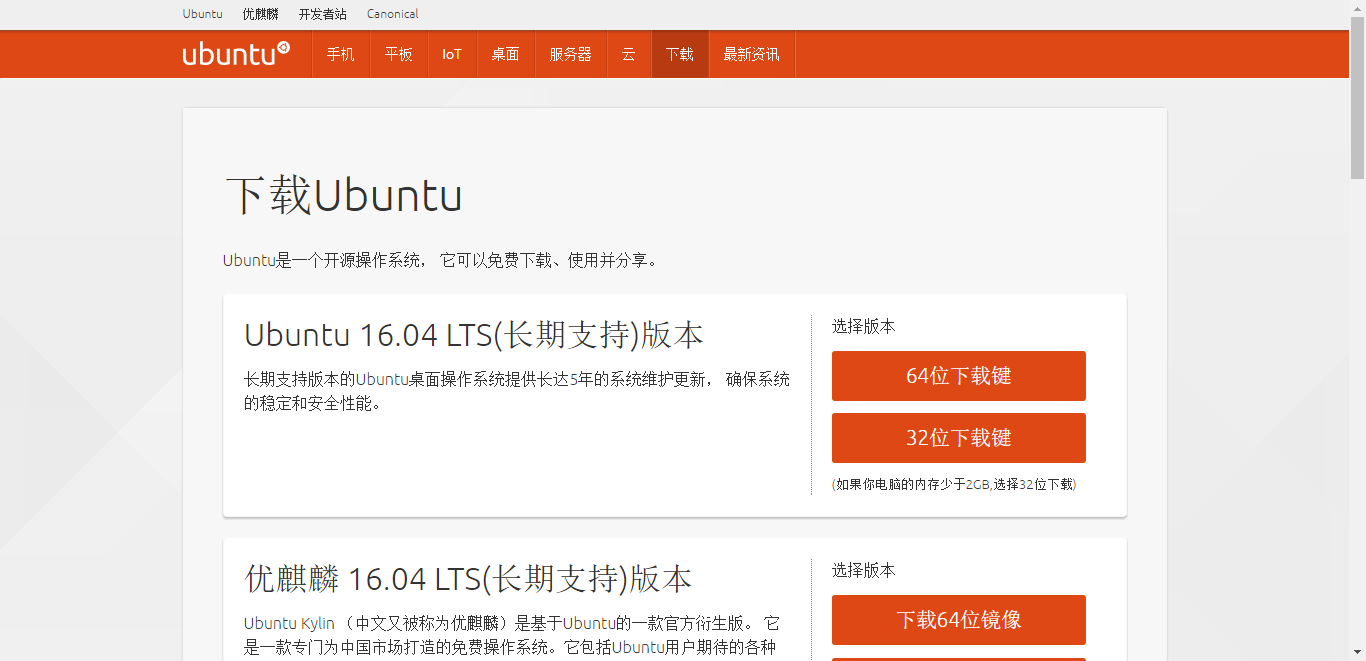
二、创建虚拟机
打开VMware Workstation,点击创建新的虚拟机

选择自定义,点下一步,如下图所示:

点下一步,如下图所示:

选择稍后安装操作系统,如下图所示:

选择Linux,这里我装的64位的系统,所以选择Ubuntu 64位,如下图所示:

根据自己的要求选择安装路径和名称,如下图所示:

接下来的按默认就好,直到这一步,选择使用桥接网络,点下一步,如下图所示:

按默认选择就可以,点下一步:
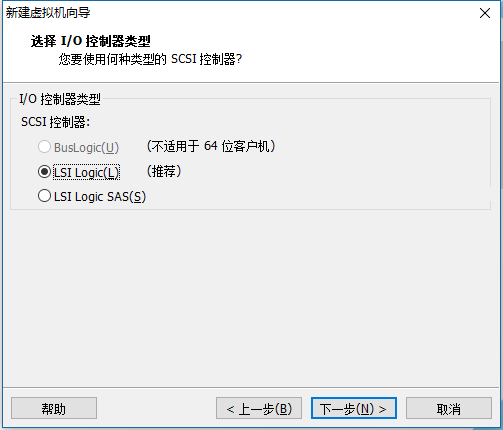
按默认选择就可以,点下一步:

选择创建新虚拟磁盘,点下一步:

勾选立即分配和单文件选项:

按默认选择就可以,点下一步:

点完成,等待创建,需要一些时间:

三、安装系统和相关配置
1、安装前的设置
点开编辑虚拟机设置,设置如下图所示,要加载你之前下载好的镜像,确定,这时候千万不要手快点开电源!!!

点电源旁边的三角,有下拉菜单,点打开电源时并进入固件

你会看到以下视图:

改成:

切换到Advanced,打到I/O Device那个选项

进入,改成下面的设置:
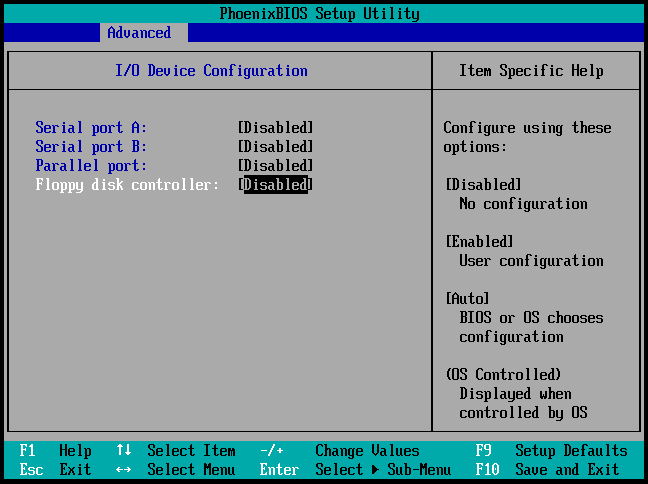
切换到Boot选项,把CD改成第一启动项,即改成下面的设置:

按F10,Yes,完成,下面进入系统安装。

2、系统安装设置
下面进行系统安装时的相关配置,这里一定要选择English,否则,你在控制台上用命令:
ls -la
就会把Desktop显示成中文:桌面,非常不利于操作!

都勾上,下一步:

选第一个,安装:

选继续:

时区选shanghai,下一步,还是要选English,这里可能会看不见那个Continue,把窗口拖一下

设置自己的用户名和密码:

接下来就是等待安装,安装完成后记得打CD光盘中的镜像改成自动检测,不然会一直安装系统。

四、安装VMware Tools
1、获取管理员权限
输入以下命令,来获取管理员权限,密码是你在上面设置的密码:
sudo passwd

2、安装VMware Tools工具
复制CD中的VMwareTools-10.0.10-4301679.tar.gz文件到根目录下:
cp /media/user/VMware\ Tools/VMwareTools-10.0.10-4301679.tar.gz /
然到移动到根目录:
cd /
解压VMwareTools-10.0.10-4301679.tar.gz:
tar -zxvf VMwareTools-10.0.10-4301679.tar.gz

解压完成后进入解压文件夹vmware-tools-distrib
cd vmware-tools-distrib
运行安装程序:
./vmware-install.pl
一路y加回车

安装完成:
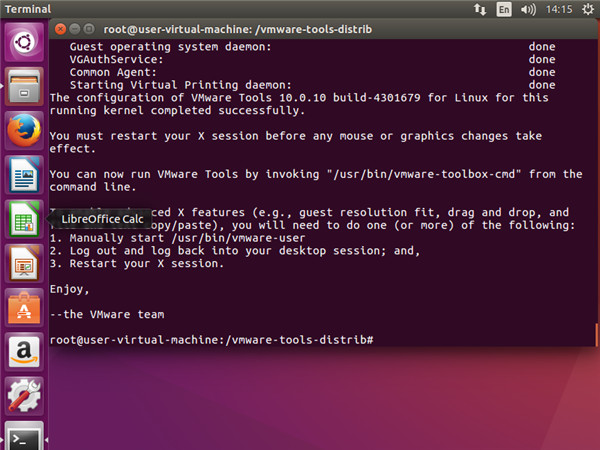
3、设置共享文件夹
在虚拟机->设置,添加自己的共享文件夹

然后就完成了,你就可以在路径:
cd /mnt/hgfs
看到自己的共享文件夹了
安装成功后,按【CTRL+Alt+enter】键就能给ubuntu全屏啦。
一、下载Ubuntu镜像:
Ubuntu官网下载地址
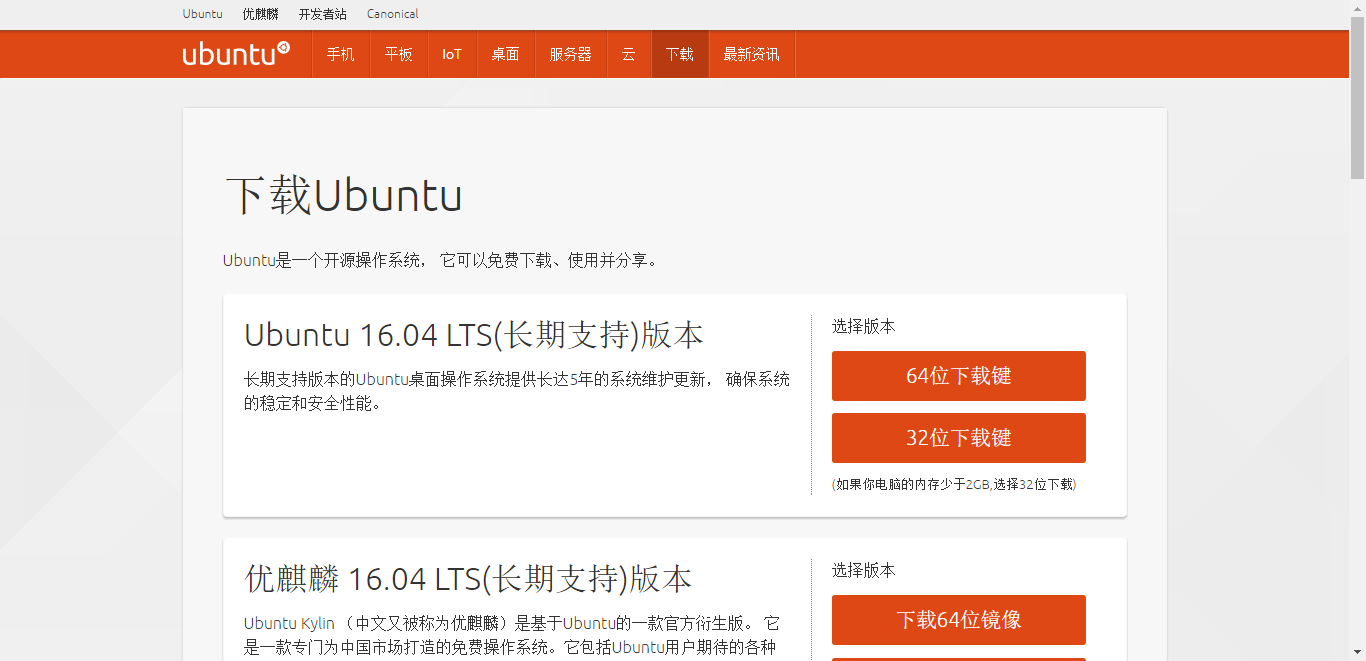
二、创建虚拟机
打开VMware Workstation,点击创建新的虚拟机

选择自定义,点下一步,如下图所示:

点下一步,如下图所示:

选择稍后安装操作系统,如下图所示:

选择Linux,这里我装的64位的系统,所以选择Ubuntu 64位,如下图所示:

根据自己的要求选择安装路径和名称,如下图所示:

接下来的按默认就好,直到这一步,选择使用桥接网络,点下一步,如下图所示:

按默认选择就可以,点下一步:
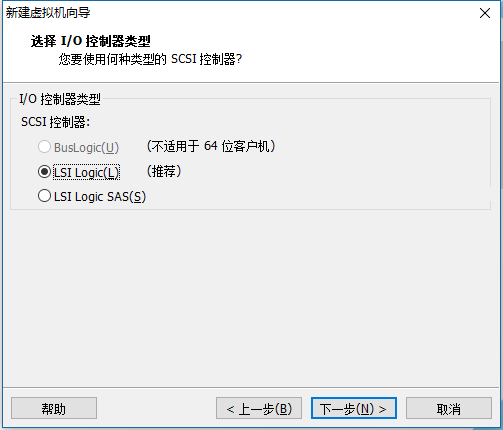
按默认选择就可以,点下一步:

选择创建新虚拟磁盘,点下一步:

勾选立即分配和单文件选项:

按默认选择就可以,点下一步:

点完成,等待创建,需要一些时间:

三、安装系统和相关配置
1、安装前的设置
点开编辑虚拟机设置,设置如下图所示,要加载你之前下载好的镜像,确定,这时候千万不要手快点开电源!!!

点电源旁边的三角,有下拉菜单,点打开电源时并进入固件

你会看到以下视图:

改成:

切换到Advanced,打到I/O Device那个选项

进入,改成下面的设置:
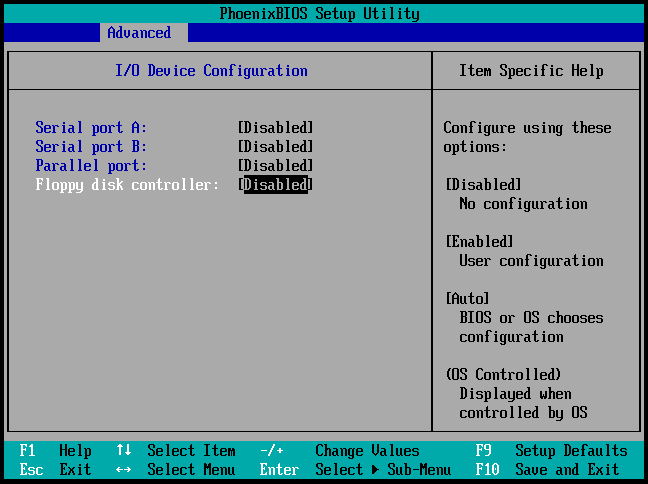
切换到Boot选项,把CD改成第一启动项,即改成下面的设置:

按F10,Yes,完成,下面进入系统安装。

2、系统安装设置
下面进行系统安装时的相关配置,这里一定要选择English,否则,你在控制台上用命令:
ls -la
就会把Desktop显示成中文:桌面,非常不利于操作!

都勾上,下一步:

选第一个,安装:

选继续:

时区选shanghai,下一步,还是要选English,这里可能会看不见那个Continue,把窗口拖一下

设置自己的用户名和密码:

接下来就是等待安装,安装完成后记得打CD光盘中的镜像改成自动检测,不然会一直安装系统。

四、安装VMware Tools
1、获取管理员权限
输入以下命令,来获取管理员权限,密码是你在上面设置的密码:
sudo passwd

2、安装VMware Tools工具
复制CD中的VMwareTools-10.0.10-4301679.tar.gz文件到根目录下:
cp /media/user/VMware\ Tools/VMwareTools-10.0.10-4301679.tar.gz /
然到移动到根目录:
cd /
解压VMwareTools-10.0.10-4301679.tar.gz:
tar -zxvf VMwareTools-10.0.10-4301679.tar.gz

解压完成后进入解压文件夹vmware-tools-distrib
cd vmware-tools-distrib
运行安装程序:
./vmware-install.pl
一路y加回车

安装完成:
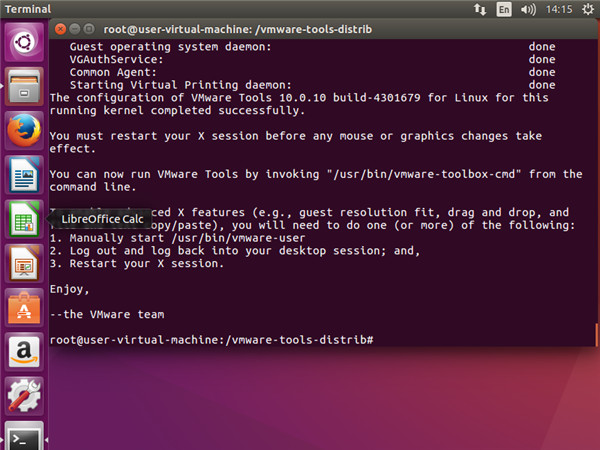
3、设置共享文件夹
在虚拟机->设置,添加自己的共享文件夹

然后就完成了,你就可以在路径:
cd /mnt/hgfs
看到自己的共享文件夹了
安装成功后,按【CTRL+Alt+enter】键就能给ubuntu全屏啦。
相关文章推荐
- Ubuntu系统下安装VMtools的方法
- vmtools 安装不上的方法 我这里介绍下vm14 Ubuntu的系统
- 安装UBUNTU6.10系统心得--检测不到硬盘
- Ubuntu下安装卸载桌面系统
- ubuntu下安装系统服务
- Ubuntu 8.04系统下Opera浏览器安装配置
- 一切皆有可能!Windows XP、Ubuntu和Leopard多系统PC安装教程
- Ubuntu的系统安装步骤
- XP下安装Ubuntu8.04双系统
- 从硬盘安装Windows XP和Ubuntu双系统
- Ubuntu系统下安装网络打印机
- ubuntu 7.04 Feisty Fawn 安装手记之 一:系统安装
- 在Windows系统上硬盘安装Desktop版的Ubuntu 7.10的引导过程(转)
- (转)[WinXP+VMware+Ubuntu]安装+VMwareTools+输入法+系统美化全攻略
- ubuntu下安装系统服务
- 亲历虚拟机安装Ubuntu Linux系统
- ubuntu系统更改网卡mac地址及安装双网卡(双IP)的方法
- [WinXP+VMware+Ubuntu]安装+VMwareTools+输入法+系统美化全攻略 zz
- ubuntu系统中安装GCC
- XP系统从硬盘安装ubuntu 8.04
